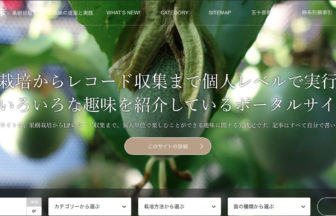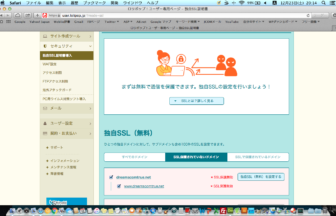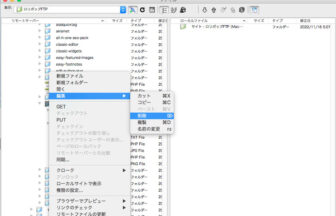こんにちは。熊の実です。
TCDのWordpressテーマCOREを買ってインストールする時に行った操作を備忘録として残しておくことにしました。
私はMacユーザーですが、WordpressはCMSなので、機種やOSに依存しません。MacはWindowsに比べて使えるソフトとかの制限がけっこうあるのですが、CMSを扱う時はそれはほとんど関係ないので、その点は楽です。
以下、スクリーンショットはほとんど用いずに文章で書いています。文章に書いてあることはWordpress設定画面を見ればわかると思います。ただ読んでも何も面白くないですが、困った人には役に立つと思います。
CONTENTS
TCDのテーマのアップロードとテーマオプションの設定
TCDのテーマをZIPで圧縮したままダッシュボードの 外観>テーマ>新規追加>テーマのアップロード>ファイルを選択>今すぐインストール>有効化 でCOREをインストールしました。
まず、トップページを開いてみると、何とも寂しい状況です。記事が投稿されていないから当然ですが、ひとます、
外観>テーマオプション と進み、基本設定>色の設定>メインカラーの設定 と進みました。そこで、メインカラーが黒だったので、そこをクリックすると虹色が現れます。好きな色を押して、右側の棒も上の方の明るいところをクリックすると色が設定されました。サブカラーも同様に設定して、「設定を保存」します。たったこれだけでも、トップページを開いた時に明るくなります。
その下の方は「各項目の表示設定」のところだけは、「トラックバックを記事の詳細ページに表示する」以外はチェックを入れておきました(私の場合)。そして「設定を保存」しました。
次に外観>テーマオプション>ロゴ(ヘッダー) と進み、そこでお手製ロゴをアップロードしました。私の場合はIllustrator CS5とPhotoshop Elements 8で作成したのをアップロードしました。ロゴの画像がなくても、フォトマルシェからダウンロードして使えるようです(私は使っていませんが)。でも、ロゴがなくても、文字でサイトタイトルを入力できるので、さしあたりそちらが簡単です。文字の入力はダッシュボード画面の「設定」>「一般」の画面で「サイトタイトル」と「キャッチフレーズ」を入力すればOK。
次に、外観>テーマオプション>トップページの設定 と進みます。そこのチェック項目はすべてチェックして、それぞれ「設定を保存」を押しました。細かい設定は記事数が増えてから設定し直せばよいと思います。
次に、外観>テーマオプション>フッターの設定 と進みます。そこでも「ロゴ(ヘッダー)」の時と同じようにロゴがあればアップロードします。ロゴのアップロードをしなければ「設定」>「一般」の画面で入力した「サイトタイトル」と「キャッチフレーズ」が表示されます。
ひとますこれだけ設定しておけば、あとは記事が増えるたびにトップページは見栄えがしてきます。そのためには各記事には必ずアイキャッチ画像を1枚設定するようにしましょう。アイキャッチ画像を設定しないと、トップページのサムネイル画像が灰色で、中央に「NO IMAGE」と表示されます。それでは見栄えがしなくて、寂しいトップページになります。
でも、記事がほとんどない時はスカスカです。仕方ありません。ダッシュボード>設定>表示設定 のところで、「検索エンジンがサイトをインデックスしないようにする」にチェックを入れて保存しておけば、とりあえず公開されることはないでしょう。COREの場合、記事が最低5記事あればトップページは何とか見られるものになりますが、15記事ぐらいたまってからチェックをはずせばGoogleなどにインデックスされて検索で誰かがやってきても大丈夫でしょう。
これでも、まだウィジェットの設定がしてないので、サイドバーのところが寂しいです。次にウィジェットの設定に移ります。
ウィジェットの設定
COREにはウィジェットがたくさん付いています。ウィジェットの設定をするにあたり、どんな機能があるのかやってみないとわからないのですが、私の場合の設定を記します。
ダッシュボード>外観>ウィジェット と進みます。左側に2列で21個ぐらいあると思います。右側に2列で「トップページ」「アーカイブページ」「記事ページ」「固定ページ」「フッター」と、あとはそれぞれのスマホ専用の項目が並んでいます。とりあえずスマホ専用の方は設定しなくてもいいと思います。PCの画面で見る方の設定をします(あくまでも私の場合ですので、個人によってはスマホ専用の方も設定することはあるかもしれません)。
COREの場合は「トップページ」「アーカイブページ」「記事ページ」「固定ページ」にそれぞれ(左)と(右)があります。3カラムだからです。(MAG.の場合は2カラムと3カラムが選べるので、2カラムしか使わない人は(左)の方だけ設定していけばいいわけです。)
まず、(左)からいきます。「トップページ」「アーカイブページ」「記事ページ」「固定ページ」すべて同じウィジェットでいいと思います。私は、それぞれに同じものをドラッグアンドドロップしていきました。順番に、「デザインされた記事一覧」「最近の投稿」「最近のコメント」「アーカイブ」「カテゴリー」「メタ情報」です。ドラッグアンドドロップした時にそれぞれのウィジェットが開いている状態なので、項目を設定して「設定を保存」を押します。これを押さないと設定されません。
(右)は、「検索」「カレンダー」「カテゴリー記事一覧」「デザインされた記事一覧」「デザインされた記事一覧3」にしました。
ここまでやっておけば、骨格はひとまずOKではないでしょうか。投稿するたびに見た目がきれいになっていくので、投稿するのが楽しくなると思います。
クイックタグのインストール
ダッシュボードの プラグイン>新規追加>「AddQuicktag」と入力して検索>いますぐインストール→インストール中→インストールしました>有効化
次に設定ファイルのダウンロードとインポートを行います。TCDのCOREダウンロードサイトからZIPファイルをダウンロードして、解凍します。
解凍後のファイルは「addquicktag.-tcd-all.json」
次に設定ファイルのインポートを下記のように行いました。
インストールしたプラグインの一覧の画面にて、「AddQuicktag」の「設定」を押す>いちばん下の「インポート」のところの「ファイルを選択」>「addquicktag.-tcd-all.json」を選択>「ファイルとインポートをアップロード」 でインポート後に画面が変わります。これで完了。
投稿>新規追加 でテキスト入力画面にクィックタグがたくさん表示されていることを確認できたらOK。
TinyMCE Advancedのインストール
WordPressの投稿画面の編集ボタンの種類を増やすプラグインです。とても便利なプラグインですが、これでもできないことがあるのを見つけました。私は化学式をよく書くので、上付き数字や下付き数字を使います。このプラグインで下付き数字を付けると、COREでは例えばエタノールCH3CH2OHの3と2を下付き数字にすると、ビジュアルモードではちゃんと表示されます。しかし、保存してサイトを表示すると3は下付き数字になっていません。修飾が解けたのCH3CH2OHとなって表示されます。テーマをMAG.に替えるとビジュアルモードでも下付きにはなりません。これはCOREの方がMAG.よりまだ可能性を感じます。私はSafariを使っていますが、ブラウザに依存したりするのでしょうか。そんなことはないような気がします。こういったところはHTMLサイトの方がしっかり表示されるので、化学式や数学の式を使うサイトは面倒でもHTMLサイトにしようかと思っているところです。例えば私が作ったHTMLサイトではプロパン(C3H8)やエタン(C2H6)はちゃんと下付きになって表示されます。
Simple Local Avatarsのインストール
プロフィール画像をアップロードするプラグインです。
SI CAPTCHA Anti-Spam
ログイン画面に画像認証を表示させるプラグインです。
Contact Form 7で固定ページにメールフォームを作る
Contact Form 7は固定ページにメールフォームを作成するプラグインです。私は何も加えず、削除もせず、デフォルトのままで作りました。簡単でした。
これには先の「SI CAPTCHA Anti-Spam」の画像認証は表示されません。
ほかに、吹き出しを表示させるプラグイン「Speech Bubble」もインストールしました。これについては注意すべき点がありました。double quotationは「”」ではなく「“」にしないとうまくいきませんでした。
プラグインのインストールやContact Form 7の使い方の詳細はほかのWEBサイトにもたくさん紹介してありますので、ここでは割愛します。
なお、MAG.の設定も上記とかなり類似の操作になりますが、2カラムと3カラムを選べるところが異なるので、ウィジェットの設定に少し違いが生じることと、MAG.はPROFILEのページの設定がある点が異なります。MAG.の設定については機会を見て別の記事にしてもいいですが、上記とかなり重複するのでしないかもしれません。いずれにしてもCOREほどではないと私は思います。
それでは、また。